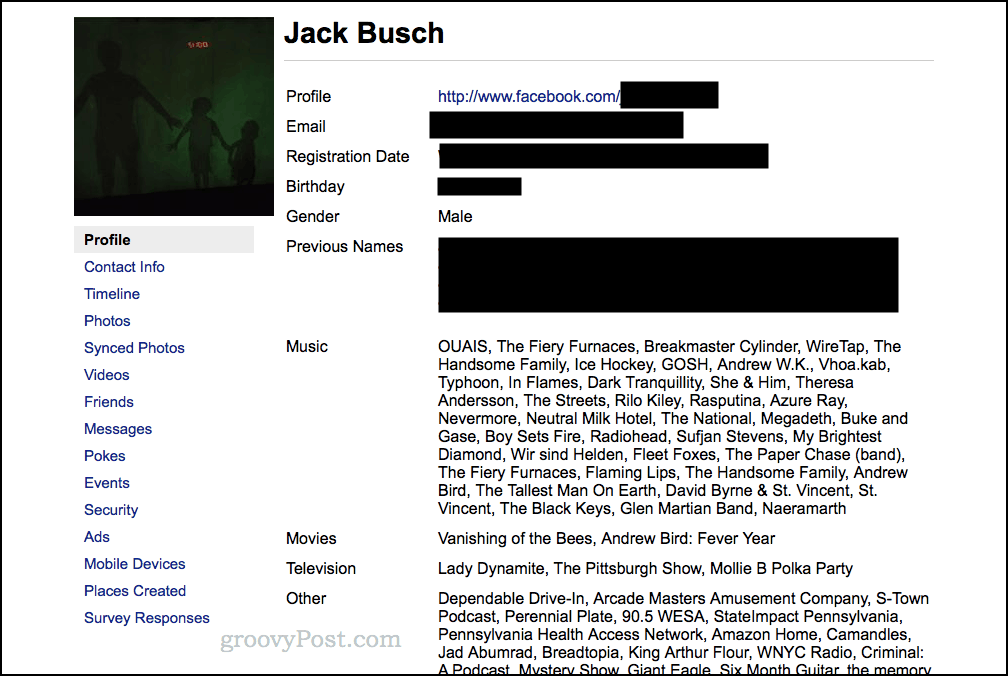Kako uporabljati bralni pogled v brskalniku namizja
Junak / / March 17, 2020
Nazadnje posodobljeno dne

Ali vas motijo vsi oglasi, pasice in videoposnetki na spletnih straneh, ko želite prebrati članek? Odstranite te motnje s programom Reader View v brskalniku namizja.
Mnoga spletna mesta, ki jih obiščete, vas bombardirajo s transparenti, oglasi, videoposnetki in drugimi motečimi, nepovezanimi stvarmi, ko želite le prebrati članek. Če pa se vam zdijo vse dodatne stvari na spletnih straneh preveč moteče, lahko v brskalniku preidete na »bralni pogled« in poenostavite spletne strani za boljšo berljivost. Oglasi, pasice, videoposnetki in drugi moteči predmeti na spletni strani se odstranijo, tako da boste imeli samo vsebino, ki vas zanima.
Danes vam bomo pokazali, kako uporabljati bralni pogled v namiznih različicah Chrome, Firefox, Vivaldi, Edge in Opera.
Chrome
Chrome ima vgrajen pogled bralca, imenovan Stran z destilacijo, vendar je skrit Omogočiti ga morate tako, da prilagodite bližnjico Chrome.
Morda boste želeli narediti kopijo Chromove bližnjice, preden jo spremenite. Tako lahko še vedno odprete Chrome brez te možnosti, če želite.
Z desno miškino tipko kliknite bližnjico za Chrome, ki jo želite uporabiti za omogočanje Stran z destilacijo možnost in izberite Lastnosti. Če z desno miškino tipko kliknite bližnjico za Chrome na opravilni vrstici, preverite, ali je Chrome zaprt in pritisnite Shift ko z desno miškino tipko kliknete bližnjico.
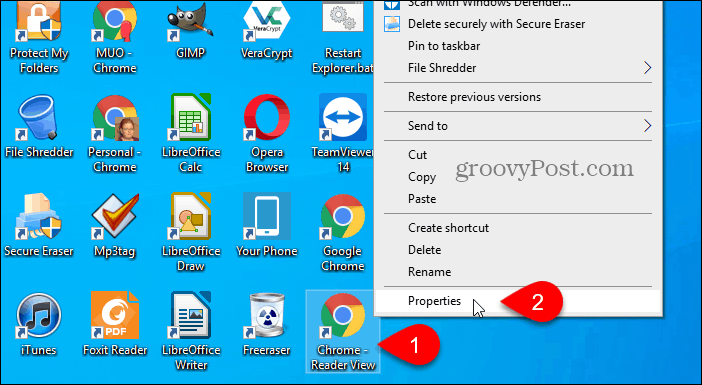
V Cilj polje na Bližnjica na zavihku Lastnosti v pogovornem oknu dodajte naslednje besedilo na konec poti.
–Dizvajalnik
Na primer, naše popolne Cilj kot sledi:
»C: \ programske datoteke (x86) \ Google \ Chrome \ Application \ chrome.exe« –enable-dom-destiller
Kliknite v redu.
Če se prikaže potrditveno pogovorno okno, ki zahteva dovoljenje skrbnika za spremembo nastavitve, kliknite Nadaljujte.
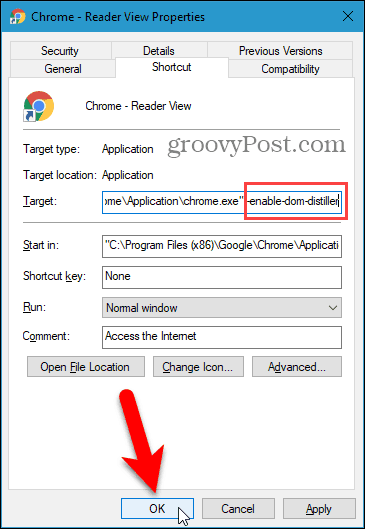
Prepričajte se, da je Chrome popolnoma zaprt, vključno z vsemi procesi, ki se izvajajo v sistemski vrstici. Če v sistemski vrstici vidite Chrome, z desno miškino tipko kliknite ikono in izberite Izhod.
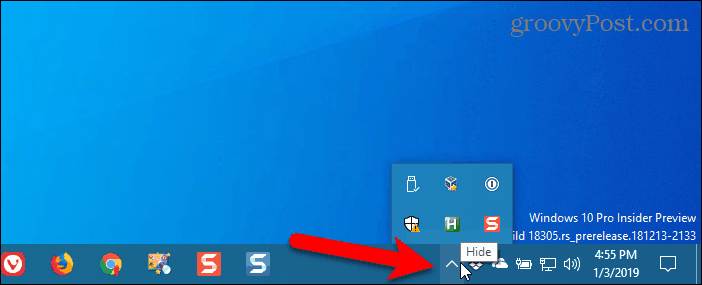
Uporabite bližnjico po meri, da odprete Chrome in pojdite na spletno stran, ki jo želite prebrati.
V zgornjem desnem kotu okna kliknite Chromov meni (tri navpične pike) in izberite Stran z destilacijo.
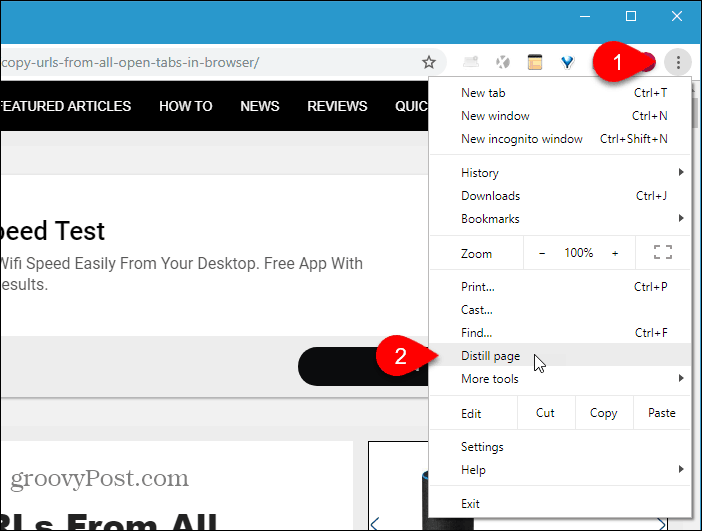
Vsi dodatni elementi na strani, kot so oglasi, stranske vrstice, pasice, videoposnetki in pojavni okni, se odstranijo tako, da ostane samo vsebina, ki jo želite prebrati, vključno s slikami in povezavami v članku.
Ni načina za onemogočanje Stran z destilacijo možnost. Če želite znova videti normalno spletno stran, kliknite na Nazaj gumb na levi strani naslovne vrstice. Če osvežite spletno stran, je ne boste vrnili v običajni pogled.
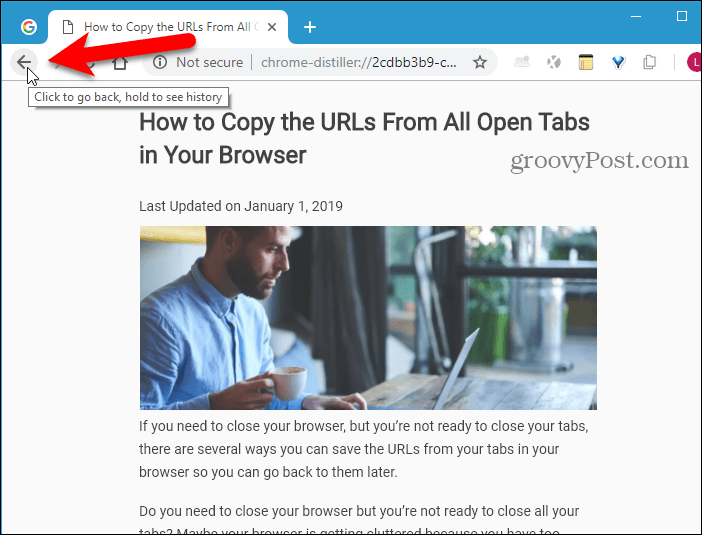
Če raje ne uporabite ločene bližnjice za branje bralnega pogleda v Chromu ali Chrome uporabljate v računalniku Mac ali Linuxu, lahko namestite razširitev, če želite dobiti to funkcijo. Tukaj je nekaj, kar lahko poskusite:
- Pogled bralca
- Samo preberi
- DOM Način branja na destilaciji
Firefox
Pogled bralca v Firefoxu je vgrajen v naslovno vrstico.
Pojdite na spletno stran, ki jo želite prebrati, in kliknite Preklopi pogled bralca ikono v naslovni vrstici ali pritisnite F9.
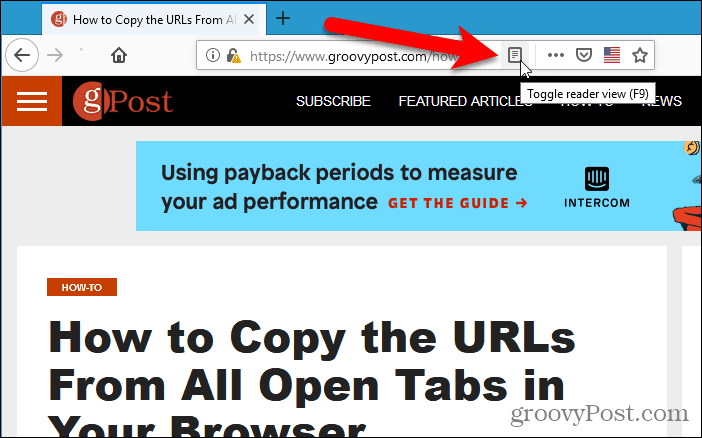
The Preklopi pogled bralca ikona postane modra in Firefox odstrani vse dodatne elemente na strani in centrira besedilo in slike v članku za boljšo berljivost.
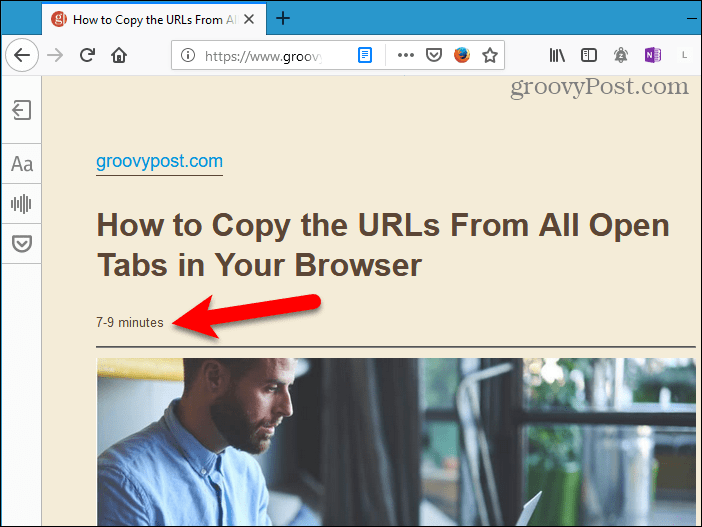
Ko ste v pogledu za branje, se na levi strani zavihka prikaže orodna vrstica. Zgornji gumb vam omogoča izklop prikaza branja. Klik na modro Preklopite pogled za branje ikona tudi izklopi.
Gumb s črkami v orodni vrstici branja pogleda vam omogoča prilagajanje sloga pisave, velikosti pisave, robov, razmika in barve ozadja.
Naslednji gumb omogoča zvočno pripoved, spodnji gumb pa stran shrani v žep za kasnejše branje.
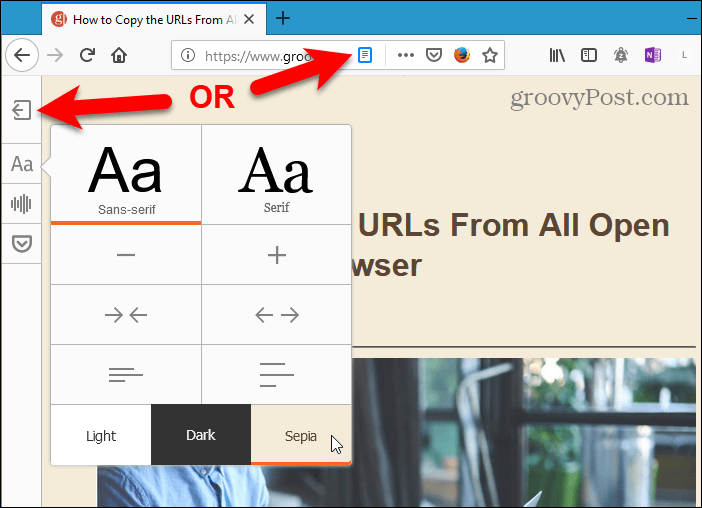
Vivaldi
Tako kot Firefox tudi Vivaldi v naslovno vrstico vključuje funkcijo bralnega pogleda.
Pojdite na spletno stran, ki jo želite prebrati, in kliknite Pogled bralca ikono v naslovni vrstici.
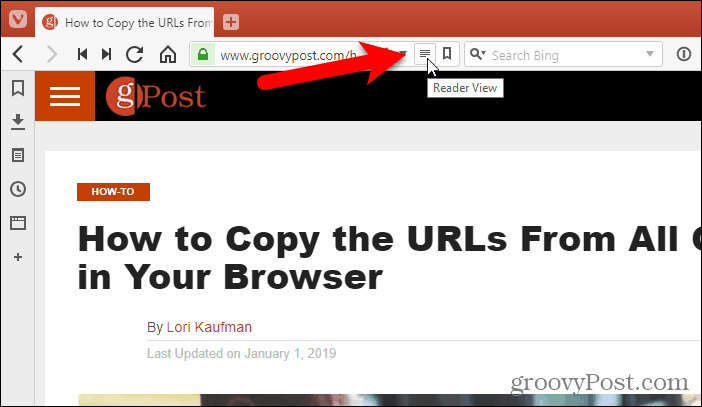
The Pogled bralca ikona postane modra, Vivaldi pa odstrani vse dodatne elemente na strani in centrira besedilo in slike v članku za boljšo berljivost.
Za izklop bralnega pogleda kliknite na Pogled bralca spet ikona.
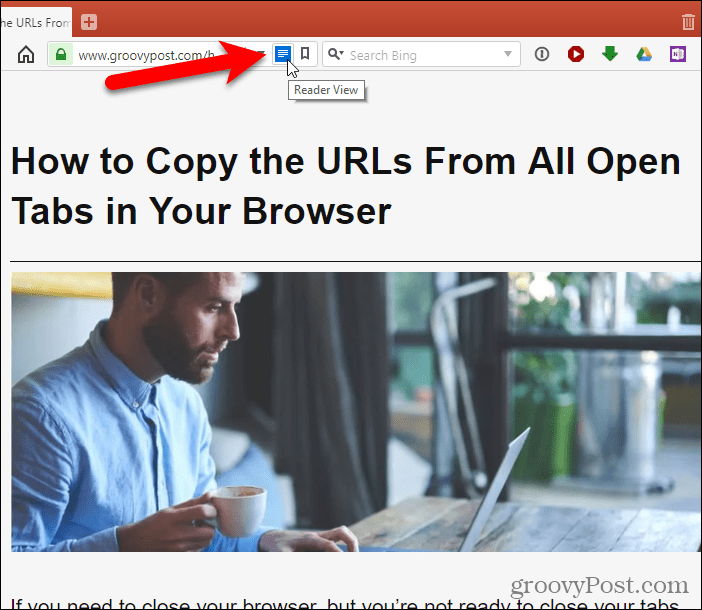
Roba
Edge vključuje tudi vgrajen pogled branja v naslovni vrstici.
Pojdite na spletno stran, ki jo želite prebrati, in kliknite Pogled za branje ikono v naslovni vrstici ali pritisnite Ctrl + Shift + R.
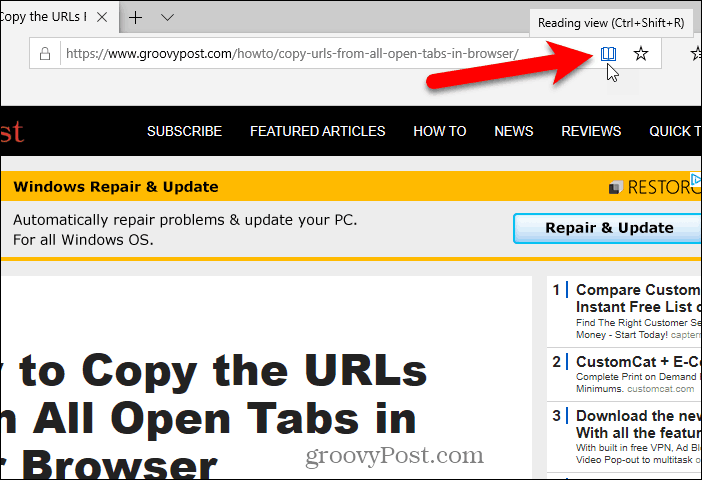
The Pogled za branje ikona postane modra in Edge odstrani vse dodatne elemente na strani in centrira besedilo in slike v članku za boljšo berljivost.
Tako kot Firefox tudi Edge doda dodaten čas branja pod naslov. Doda pa tudi povezavo do članka.
Če je okno brskalnika dovolj široko, boste videli dve strani drug ob drugem. Ko se pomaknete s kolescem miške, se bodo strani spremenile kot knjiga. Za premikanje strani lahko uporabite tudi puščice na obeh straneh okna.
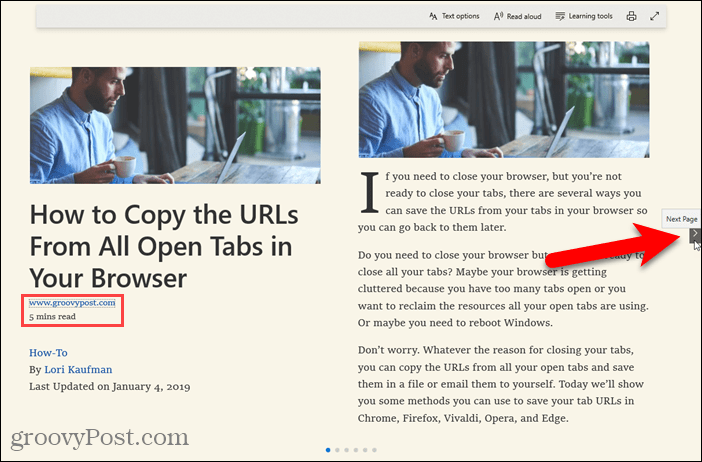
Če kliknete kjer koli na članek v pogledu za branje, se prikaže plavajoča orodna vrstica z možnostmi. Izgled bralnega pogleda lahko prilagodite tako, da spremenite velikost besedila in uporabite temo strani.
Prav tako lahko besedilo berete na glas, dostopate do slovničnih orodij (ki jih je treba prenesti), natisnete stran, vstopite v celozaslonski način.
Če želite izklopiti prikaz branja, kliknite na Pogled za branje spet ikona.
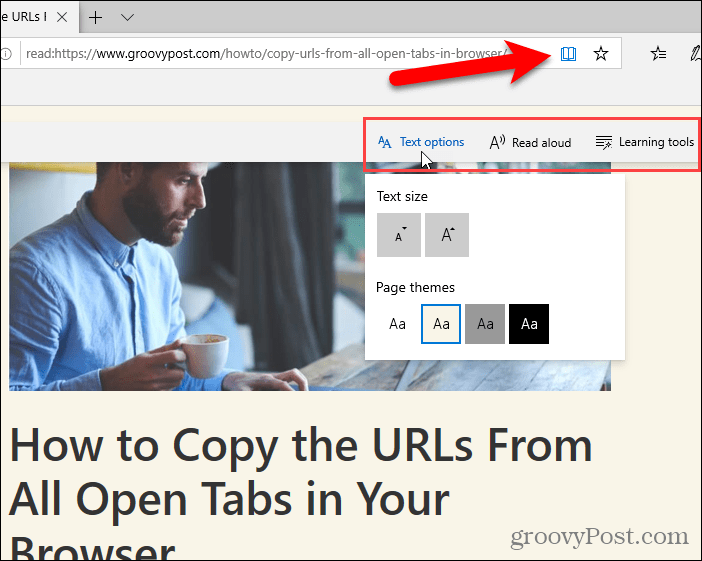
Opera
Opera nima vdelanega bralnika, vendar lahko dodate razširitev, da dodate funkcijo.
Namestite razširitev Pogled bralnika. Dodaja a Pogled bralca ikono na desni strani naslovne vrstice.
Nato pojdite na spletno stran, ki jo želite prebrati, in kliknite Pogled bralca ikono v naslovni vrstici.
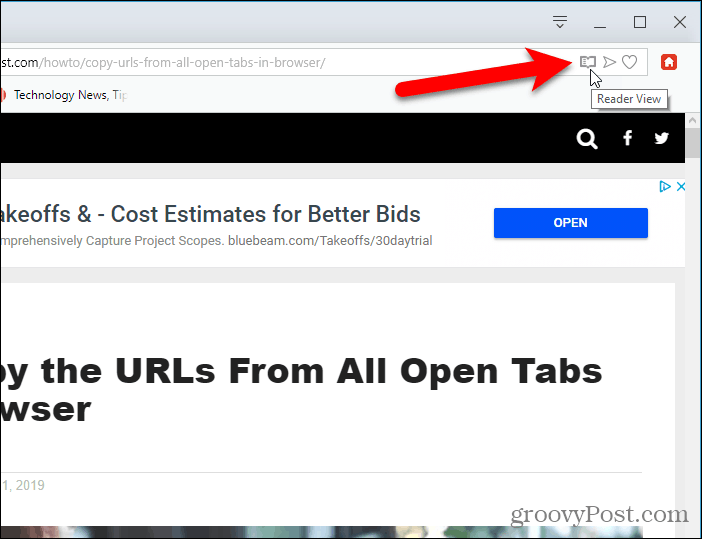
The Pogled bralca ikona postane rdeča in razširitev odstrani vse dodatne elemente na strani. Bralni pogled doda URL za članek kot povezavo nad naslovom, predviden čas branja pa se prikaže pod naslovom.
Za izklop bralnega pogleda kliknite na Pogled bralca spet ikona.
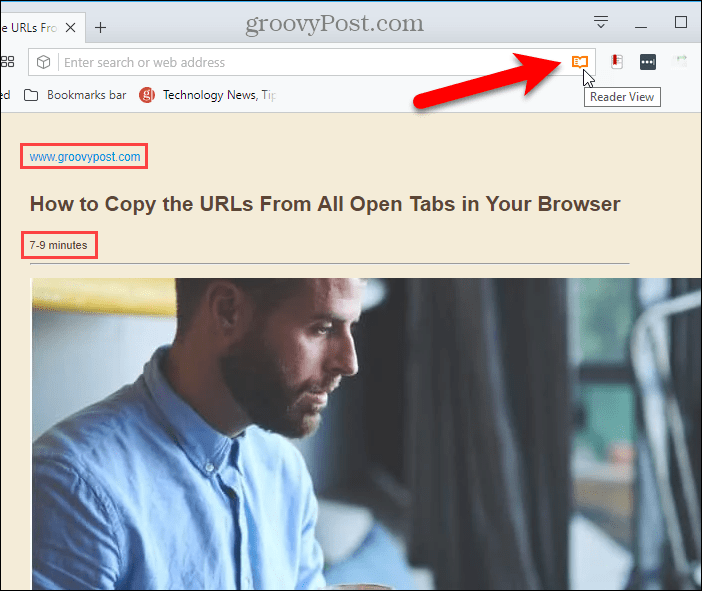
Ko prvič vklopite bralni pogled, se na vrhu strani prikaže sporočilo, da lahko izberete vsebino na strani, preden vklopite bralni pogled. Ta način lahko uporabite na straneh, kjer bralni pogled ne zazna pravilne vsebine.
Razširitev doda tudi orodno vrstico na levi strani zavihka, ki omogoča način izklopa, spreminjanja bralnega pogleda možnosti videza, kot so slog pisave, velikost pisave in barva ozadja, natisnite stran, shranite stran in jo preberite na glas.

Bralni pogled na drugih napravah
Tudi mi smo bili zajeti z bralnim pogledom v Safariju na macOS in iOS in v Chromu na Androidu.
Vljudnost do podobe - iStockPhoto.com